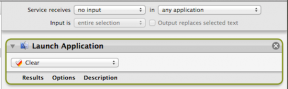วิธีใส่ฟิลเตอร์ Snapchat ลงในรูปภาพจาก Camera Roll
เบ็ดเตล็ด / / April 22, 2022
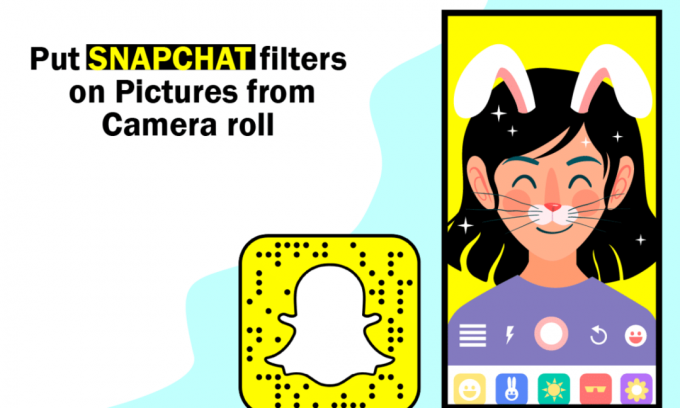
ในศตวรรษปัจจุบัน โซเชียลมีเดีย โดยเฉพาะ Snapchat เป็นหนึ่งในเทคโนโลยีช่วยชีวิต เมื่อพูดถึง Snapchat ถือว่าเป็นหนึ่งในแอพที่ดีที่สุดสำหรับบุคคลทุกวัย Snapchat เป็นแอปถ่ายรูปที่คุณควรพกติดตัวเพราะความจริงเสริมและสติกเกอร์น่ารักเหล่านี้ คุณอาจถามถึงวิธีใส่ฟิลเตอร์ Snapchat ลงในรูปภาพจาก Camera Roll แล้วคุณจะมาถูกที่แล้ว บทความนี้จะให้คำตอบกับคุณเช่นเดียวกัน อ่านต่อไป.

สารบัญ
- วิธีใส่ฟิลเตอร์ Snapchat ลงในรูปภาพจาก Camera Roll
- วิธีที่ 1: เพิ่มตัวกรองลงใน Snap ที่โพสต์
- วิธีที่ 2: เพิ่มเอฟเฟกต์ให้กับรูปภาพม้วนฟิล์ม
- วิธีที่ 3: เพิ่มตัวกรอง Snapchat บนรูปภาพม้วนฟิล์ม
- ตัวเลือกที่ 1: ใช้ Sweet Live Filter
- ตัวเลือกที่ 2: ใช้ตัวกรองสำหรับ Snapchat
วิธีใส่ฟิลเตอร์ Snapchat ลงในรูปภาพจาก Camera Roll
ฟิลเตอร์ Snapchat เป็นเครื่องมือที่ยอดเยี่ยมในการสร้างเนื้อหาที่น่าดึงดูดและให้ความบันเทิงในแอป โดยทั่วไปแล้ว สิ่งเหล่านี้จะเป็นเพียงเอฟเฟกต์ที่ใช้กับภาพถ่ายของบุคคลหรือสแน็ปช็อต
- ตัวกรอง Snapchat เหมือนกับสติกเกอร์ ยึดติดกับใบหน้าของคุณได้อย่างสมบูรณ์แบบ
- การใช้ตัวกรอง Snapchat นั้นค่อนข้างง่าย
- อันที่จริง มันง่ายมากที่จะนำไปใช้กับรูปภาพของคุณ ถ่ายภาพและแตะที่สัญลักษณ์อีโมจิหน้ามีความสุขเพื่อดูเอฟเฟกต์สนุกๆ มากมาย
- ตัวกรอง Snapchat ไม่เหมือนกับ Snapchat จี้
- Cameo วางใบหน้าของคุณบนร่างที่เคลื่อนไหว แต่ยังใช้ฟิลเตอร์กับรูปภาพหรือวิดีโอของบุคคลนั้นด้วย
ตอนนี้ คุณได้เรียนรู้เกี่ยวกับตัวกรอง Snapchat แล้ว อ่านต่อเพื่อดูวิธีเพิ่มฟิลเตอร์ Snapchat ให้กับรูปภาพใน Camera Roll และวิธีเพิ่มฟิลเตอร์ Snapchat ให้กับรูปภาพที่มีอยู่
Snapchat เป็นที่รู้จักดีจากฟีเจอร์ที่ไม่เหมือนใครซึ่งให้ผู้ใช้ส่งและรับข้อความที่ใช้เวลาเพียงไม่กี่วินาที ปลายทั้งสองของการสนทนาจะลบข้อความเหล่านี้โดยอัตโนมัติ จากนั้นมีตัวกรอง Snap ซึ่งสนุกมาก
- คุณสามารถเพิ่มฟิลเตอร์ให้กับรูปถ่ายในม้วนฟิล์มและโพสต์ลงใน Snapchat ได้เหมือนกับที่คุณสามารถทำได้ขณะถ่ายภาพใน Snapchat
- ใน Snapchat ไม่มีความสามารถในตัวที่อนุญาตให้คุณใช้ตัวกรองกับรูปภาพที่มีอยู่แล้วจากแกลเลอรีของคุณ
มาดูกันว่าคุณจะใช้งานแอพเหล่านี้เพื่อตอบสนองความต้องการของคุณได้อย่างไร
วิธีที่ 1: เพิ่มตัวกรองลงใน Snap ที่โพสต์
ด้วยเหตุนี้ เราจะนำรูปภาพจากกล้องม้วนเก่าของคุณกลับมามีชีวิตในพื้นที่นี้ มาดูการใช้รูปภาพจากแกลเลอรี่โทรศัพท์ของพวกเขาในเรื่องราวหรือบทสนทนาใน Snapchat เทคนิคง่ายๆ ทำตามได้เลย มาดูวิธีการเพิ่มฟิลเตอร์ Snapchat ให้กับรูปภาพในม้วนฟิล์มกัน
1. เปิด แอพสแนปแชท บนสมาร์ทโฟนของคุณ

2. ตอนนี้ ขณะที่อยู่บนแท็บกล้อง ให้แตะที่ การ์ดสี่เหลี่ยมสองใบ.
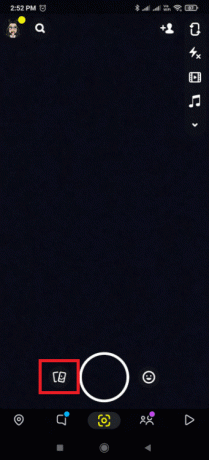
3. ในหน้าความทรงจำ ให้แตะ ม้วนฟิล์ม ตัวเลือก.
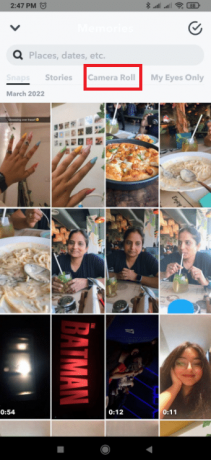
4. เลือก รูปถ่าย ที่คุณต้องการแชร์บน Snapchat

บันทึก: คุณสามารถอัปโหลดได้หลายรายการ ภาพ. โดยกดค้างที่ any รูปภาพ และเริ่มเลือกรูปภาพหลายรูป

5. แตะที่ ส่งไอคอน ที่มุมล่างขวา
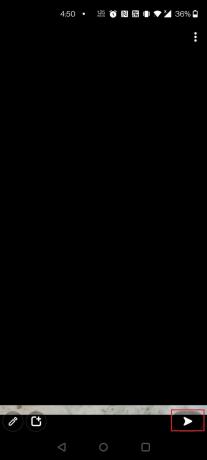
6. แตะ เรื่องราวของฉัน.
บันทึก: คุณยังสามารถเลือกตัวเลือกอื่น ๆ ได้ตามต้องการ
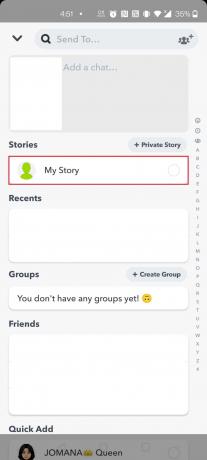
7. อีกครั้งให้แตะที่ ส่งไอคอน ที่ด้านล่างเพื่อแบ่งปันภาพ

8. ตอนนี้แตะที่ ไอคอนดินสอ ที่มุมด้านล่างเพื่อเพิ่มข้อความ เอฟเฟกต์ และสติกเกอร์ในสแนป
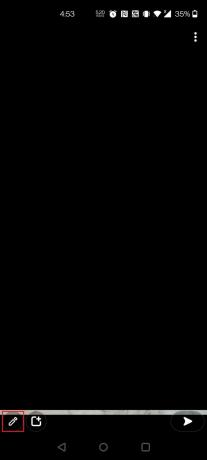
ยังอ่าน:วิธีแก้ไขข้อผิดพลาดการแตะเพื่อโหลด Snapchat
วิธีที่ 2: เพิ่มเอฟเฟกต์ให้กับรูปภาพม้วนฟิล์ม
ตอบคำถามของคุณเกี่ยวกับวิธีการเพิ่มฟิลเตอร์ Snapchat ให้กับรูปภาพที่มีอยู่ นี่คือคำตอบ หากคุณต้องการใช้เอฟเฟกต์กับรูปภาพในแกลเลอรีของคุณ ให้ทำตามขั้นตอนด้านล่าง มาดูวิธีการใส่ฟิลเตอร์ Snapchat ให้กับรูปภาพจาก Camera Roll
1. ในการเริ่มต้น ให้แตะที่ สแน็ปแชท แอปเพื่อเปิด

2. แตะที่ การ์ดสี่เหลี่ยมสองใบ ข้างปุ่มที่คุณใช้ถ่ายภาพเพื่อเข้าถึงแกลเลอรี
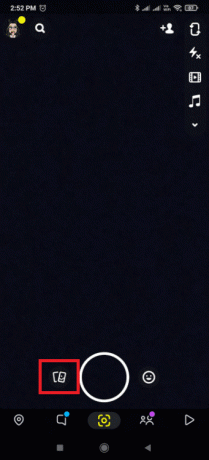
3. เลือก ภาพ คุณต้องการใช้เป็นตัวกรอง Snapchat

4. จากนั้นแตะที่ สามจุดแนวตั้ง.

5. เลือกตัวเลือก แก้ไข Snap.

6. รูด ขวาหรือซ้าย เพื่อให้ได้ฟิลเตอร์ที่ต้องการ
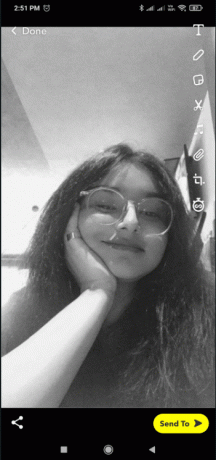
7. ตอนนี้แตะที่ ส่งถึง ที่ด้านล่างเพื่อแชร์สแน็ป

8. แตะ เรื่องราวของฉัน.
บันทึก: คุณยังสามารถเลือกตัวเลือกอื่น ๆ ได้ตามต้องการ
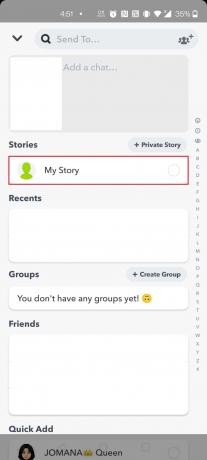
9. อีกครั้งให้แตะที่ ส่งไอคอน ที่ด้านล่างเพื่อแบ่งปันภาพ
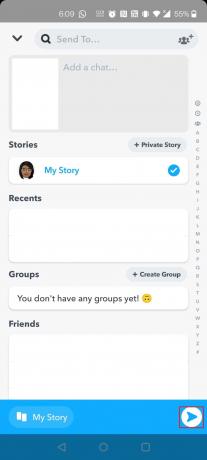
ยังอ่าน:แก้ไข Snapchat จะไม่โหลดเรื่องราว
วิธีที่ 3: เพิ่มตัวกรอง Snapchat บนรูปภาพม้วนฟิล์ม
ฟิลเตอร์ใบหน้าของ Snapchat อาจใช้กับรูปภาพจากม้วนฟิล์มได้ แต่ถ้าคุณใช้แอพของบุคคลที่สามเท่านั้น
- ในการใช้ตัวกรอง Snapchat ต้องมีการจดจำใบหน้า
- ใช้งานได้เฉพาะเมื่อเปิดกล้องและมีคนหันเข้าหากล้องเท่านั้น
- คุณสมบัติการจดจำจะไม่ทำงานหากคุณขยับออกจากกล้อง
- ในการใช้ฟิลเตอร์ คุณต้องมีใบหน้าแบบเรียลไทม์
มาดูวิธีใส่ฟิลเตอร์ Snapchat ให้กับรูปภาพจาก Camera Roll โดยใช้แอพของบริษัทอื่น นอกจากนี้ ผลลัพธ์จะเหมือนกับผลลัพธ์ปกติของ Snapchat
ตัวเลือกที่ 1: ใช้ Sweet Live Filter
1. ในการเริ่มต้น ให้ไปที่. ของอุปกรณ์ของคุณ ร้านขายของเล่น.

2. ค้นหาและติดตั้ง ฟิลเตอร์สด Sweet Snap แอป.

3. เปิด แอปบนอุปกรณ์ของคุณ
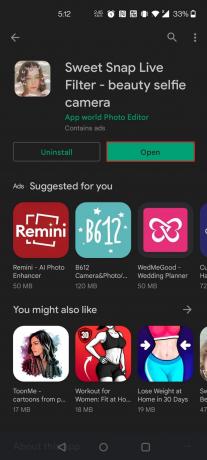
4. แตะ แกลลอรี่ ในแอป

5. เลือก ภาพ ที่คุณต้องการใช้ตัวกรอง
6. สุดท้าย เลือกของคุณ ตัวกรองที่ต้องการ หรือ เลนส์ และบันทึกลงในม้วนฟิล์มของคุณ

ยังอ่าน:วิธีค้นหาวันเกิดของใครบางคนใน Snapchat
ตัวเลือกที่ 2: ใช้ฟิลเตอร์สำหรับ Snapchat
1. เปิด ร้านขายของเล่น แอพในโทรศัพท์ของคุณ

2. ตอนนี้ ค้นหา ฟิลเตอร์สำหรับ Snapchat ในช่องค้นหา
บันทึก: คุณอาจสังเกตเห็นแอปพลิเคชันจำนวนมากที่มีชื่อเดียวกับที่คุณกำลังค้นหา

3. ติดตั้ง แอปพลิเคชัน ที่คุณต้องการ. ที่นี่ ตัวกรองสำหรับ Snapchat ถูกเลือก

4. เปิด แอปพลิเคชัน.
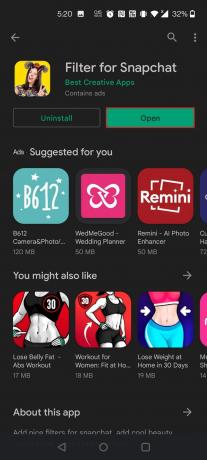
5. แตะ แก้ไข และอนุญาตให้ สิทธิ์ในการจัดเก็บ สำหรับแอพ
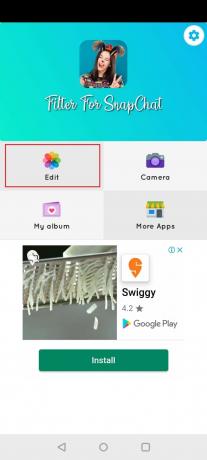
6. เลือก รูปถ่าย จากม้วนฟิล์มที่คุณต้องการใช้ตัวกรอง
7. เลือก การวางแนวและขนาด โดยเลือกตัวเลือกที่ด้านล่าง

8. แตะ ติ๊กไอคอน ที่ด้านบนเพื่อใช้การเปลี่ยนแปลง

9. จากการเลือกสติกเกอร์ ให้เลือก สติ๊กเกอร์ตัวโปรด และปรับแต่งให้เข้ากับ .ของคุณ ความต้องการ.

10. อีกครั้งให้แตะที่ เครื่องหมายขีด ที่ด้านบน.
11. ตอนนี้ทำการเปลี่ยนแปลงเพิ่มเติมที่คุณต้องการแล้วแตะที่ เครื่องหมายขีด เช่นเดียวกับที่ทำก่อนหน้านี้
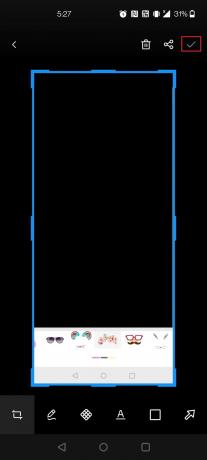
12. แตะ ใช่ ใน การแจ้งเตือน.
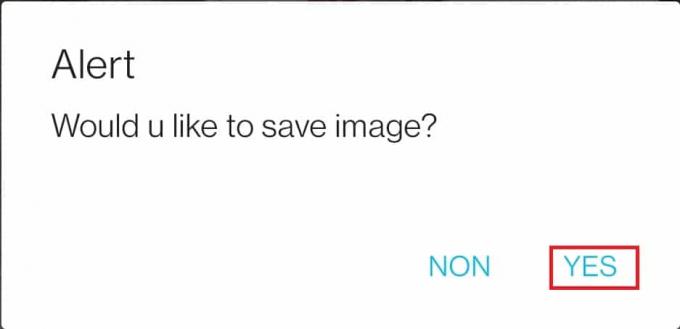
และนั่นคือทั้งหมดที่มี คุณได้ใช้ .สำเร็จแล้ว ตัวกรอง Snapchat ไปที่รูปภาพของคุณ
คำถามที่พบบ่อย (FAQ)
ไตรมาสที่ 1 แอพของบุคคลที่สามที่ดีที่สุดในการใช้ฟิลเตอร์สำหรับรูปภาพ Snapchat คืออะไร
ตอบ B612, YouCam Fun, MSQRD และ Banuba เป็นแอพของบุคคลที่สามที่ดีที่สุดในการใช้ฟิลเตอร์สำหรับรูปภาพใน Snapchat นอกจากนี้คุณยังสามารถอ่านบทความเกี่ยวกับ สุดยอดแอพแต่งรูปตลก 9 แอพ เพื่อทราบข้อมูลเพิ่มเติม
ไตรมาสที่ 2 ฉันจะใช้ตัวกรองระหว่างการประชุมใน Google Meet ได้ไหม
ตอบใช่คุณสามารถเพิ่มตัวกรองใน Google Meet หรือ Zoom ระหว่างการประชุมได้ ในการดำเนินการดังกล่าว คุณต้องติดตั้ง Snap Camera และแอปที่เกี่ยวข้องบนเดสก์ท็อปของคุณ อ่านคำแนะนำของเราเกี่ยวกับ วิธีใช้ Snap Camera บน Zoom และ วิธีใช้ Snap Camera บน Google Meet.
ที่แนะนำ:
- 35 สุดยอด Google Chrome Flags สำหรับ Android
- แก้ไข GIF ที่ผิดพลาดบน Android
- วิธีเปิดเมนูการตั้งค่าโทรศัพท์ Android
- วิธีติดตามบน Snapchat
เราหวังว่าคุณจะพบว่าข้อมูลนี้มีประโยชน์และคุณได้รับคำตอบสำหรับคำถามของ วิธีใส่ฟิลเตอร์ Snapchat ลงในรูปภาพจาก Camera Roll. โปรดแจ้งให้เราทราบว่ากลยุทธ์ใดที่พิสูจน์แล้วว่ามีประสิทธิภาพมากที่สุด หากคุณมีคำถามหรือความคิดเห็น โปรดใช้แบบฟอร์มด้านล่าง นอกจากนี้ แจ้งให้เราทราบว่าคุณต้องการเรียนรู้อะไรต่อไป